


Öğe türünü otomatik olarak algılayarak kolaylıkla tarama yapabilirsiniz.
Tarayıcınızın veya yazıcınızın açık olduğundan emin olun.
Öğeyi tarayıcınızın veya yazıcınızın plakasına veya ADF'ye (Otomatik Belge Besleyici) yerleştirin.
 Not
NotÖğeleri yerleştirme ile ilgili bilgiler için Çevrimiçi El Kitabı'nın Ana Sayfasından modeliniz için "Öğe Yerleştirme (Bilgisayardan Tarama Yaparken)" bölümüne bakın.
Tara (Scan) seçeneğini tıklatın.

Tara (Scan) görünümüne geçilir.
Otomatik (Auto) seçeneğini tıklatın.
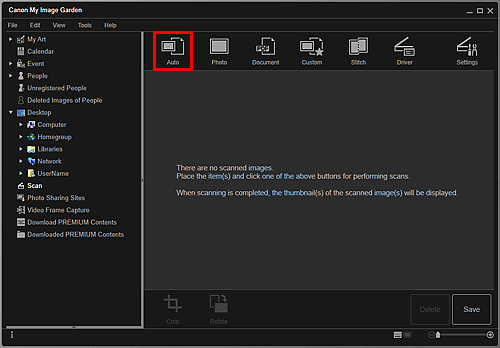
Tarama başlatılır.
 Not
NotTarama ayarlarını belirtmek için Çevrimiçi El Kitabı'nın Ana Sayfasından modelinize yönelik "Ayarlar (Otomatik Tarama) İletişim Kutusu" bölümüne bakın.
Taramayı iptal etmek için İptal (Cancel) seçeneğini tıklatın.
Tarama tamamlandığında resim, küçük resim olarak görüntülenir.
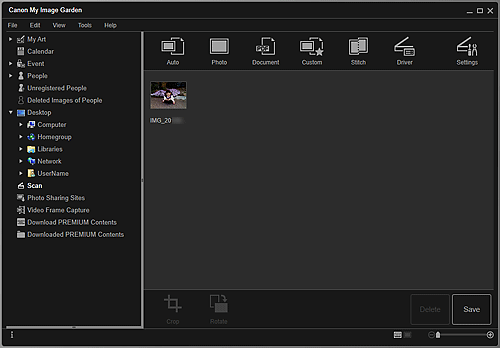
 Not
NotDöndür (Rotate) seçeneğini her tıklattığınızda seçili resmi saat yönünde 90 derece döndürebilirsiniz.
Resimleri kırpabilirsiniz.
Döndürülen veya kırpılan taranmış resimleri kaydetmek için Kaydet (Save) seçeneğini tıklatın.
Araçlar (Tools) menüsünden Tercihler... (Preferences...) seçeneğini belirleyerek görüntülenen Tercihler (Preferences) iletişim kutusunun Gelişmiş Ayarlar (Advanced Settings) sekmesinden taranan resimlerin kaydetme konumunu ayarlayabilirsiniz. Ayarlama yordamına ilişkin ayrıntılar için bkz. "Gelişmiş Ayarlar (Advanced Settings) Sekmesi".
 Not
NotAyrıca taranan resimleri yazdırabilirsiniz. Yazdırma Ayarları iletişim kutusunu görüntülemek için bir küçük resmi sağ tıklatın ve görüntülenen menüden Yazdır... (Print...) öğesini seçin. Yazıcıyı ve kullanılacak kağıdı seçip Yazdır (Print) seçeneğini tıklatın.
Sayfa başına dön |